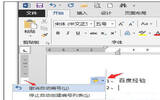Beyond Compare显示已过滤文件夹方法
发表于:2025-11-04 作者:创始人
编辑最后更新 2025年11月04日,Beyond Compare是一个很好用的比较软件,在执行文件夹同步操作时,可以设置过滤器排除无需同步的子文件或者文件夹,那么在完成同步操作后,如何再次显示已过滤的内容呢?本文内容主要和大家分享Bey
Beyond Compare是一个很好用的比较软件,在执行文件夹同步操作时,可以设置过滤器排除无需同步的子文件或者文件夹,那么在完成同步操作后,如何再次显示已过滤的内容呢?本文内容主要和大家分享Beyond Compare显示已过滤文件夹方法。
步骤一:在打开的Beyond Compare文件夹同步会话操作界面中,如下图图例所示,在过滤栏目中,已经设置了过滤项目即名称为"docs"的子文件夹已被过滤掉。

Beyond Compare
步骤二:按照个人同步文件夹的标准,选择文件夹同步方式,可选模式包括:更新左边、更新右边、更新两者等,接着单击界面"立即同步"按钮执行同步操作,如下图图例所示,完成同步操作后,会话窗格内无任何子文件或者文件。

Beyond Compare
步骤三:在界面"过滤"栏目中,手动清除已设置的过滤子文件夹信息,单击"接受"按钮,同意删除过滤设置的操作,如下图图例所示,在左右两侧的同步会话窗格中恢复显示"docs"子文件夹。

Beyond Compare
2022-05-09 22:32:00